איך מחברים מדפסת קנון למחשב נייד?

מדפסת היא מכשיר שאתה צריך לעבודה בכל משרד. בבית, ציוד כזה הוא גם שימושי. עם זאת, על מנת להדפיס מסמכים ללא בעיות, עליך להגדיר נכון את הטכניקה. בואו להבין איך לחבר מדפסת Canon למחשב נייד.

שיטות חיבור
דרך USB
ראשית, חבר את המכשיר למקור מתח. אתה גם צריך ליצור חיבור עם מחשב נייד. הערכה כוללת בדרך כלל 2 כבלים כדי לאפשר זאת. לאחר השימוש ביציאת ה-USB, תוכל להפעיל את הציוד על ידי לחיצה על הלחצן בפאנל החיצוני. בדרך כלל Windows יזהה מיד את הגעתה של חומרה חדשה. התוכנה הנדרשת מותקנת אוטומטית.
אם זה לא קורה, עליך לפעול באופן ידני.

עבור Windows 10:
- בתפריט "התחל", מצא את הפריט "הגדרות";
- לחץ על "התקנים";
- בחר "מדפסות וסורקים";
- לחץ על "הוסף מדפסת או סורק";
- לאחר השלמת החיפוש, בחר את האפשרות המתאימה מהרשימה.
אם המחשב הנייד לא מוצא את המכשיר, לחץ על עדכן. אפשרות נוספת היא ללחוץ על הכפתור המציין שהמכשיר אינו ברשימה המוצעת. לאחר מכן עקוב אחר ההוראות המופיעות על הצג.

עבור Windows 7 ו-8:
- בתפריט "התחל", מצא את "התקנים ומדפסות";
- בחר "הוסף מדפסת";
- לחץ על "הוסף מדפסת מקומית";
- בחלון שמופיע המנחה אותך לבחור יציאה, לחץ על "השתמש בקיים ומומלץ".
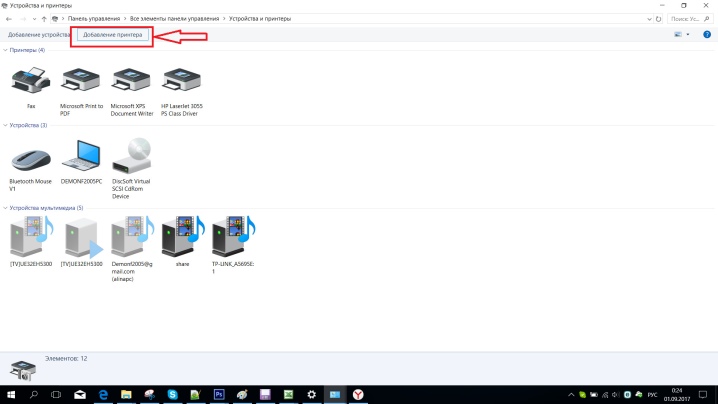
דרך Wi-Fi
רוב מכונות הדפוס המודרניות מאפשרות חיבור אלחוטי למחשב נייד. כל מה שאתה צריך זה רשת Wi-Fi וגישה לאינטרנט. העיקר הוא לוודא אם לציוד יש פונקציה כזו (זה יצוין על ידי נוכחות של כפתור עם סמל מתאים). בדגמים רבים, כאשר הוא מחובר נכון, הוא יידלק כחול. אלגוריתם הפעולות להוספת התקן הדפסה למערכת עשוי להיות שונה בהתאם לסוג מערכת ההפעלה.

עבור Windows 10:
- בתפריט "התחל" פתח את "אפשרויות";
- בסעיף "התקנים" מצא את "מדפסות וסורקים";
- לחץ על "הוסף";
- אם המחשב הנייד אינו רואה את המדפסת, בחר "המדפסת הנדרשת אינה ברשימה" ועבור למצב תצורה ידנית.
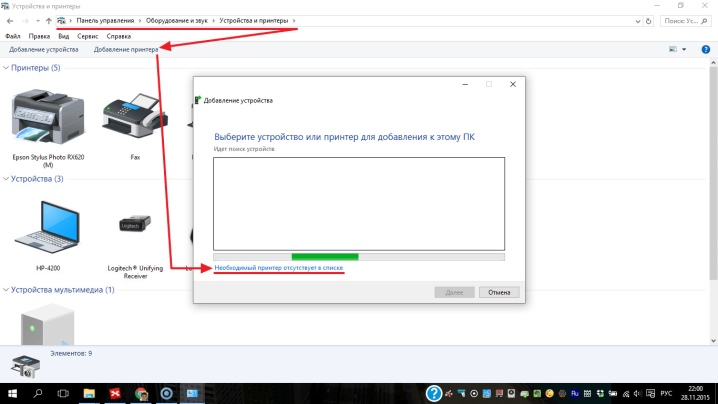
עבור Windows 7 ו-8:
- בתפריט "התחל" פתח את "התקנים ומדפסות";
- בחר "הוסף מדפסת";
- לחץ על "הוסף מדפסת רשת, אלחוטית או Bluetooth";
- בחר דגם ספציפי של ציוד ברשימה;
- הקש "הבא";
- לאשר את התקנת מנהלי ההתקן;
- עקוב אחר ההוראות של אשף ההתקנה עד לסיום התהליך.

התקנת דרייברים
עם דיסק
כדי שהמכשיר יפעל כהלכה, יש להתקין מנהלי התקנים מסוימים. ככלל, דיסק איתם מחובר לציוד ברכישה. במקרה הזה אתה רק צריך להכניס אותו לכונן התקליטונים של המחשב הנייד. זה אמור להתחיל אוטומטית.
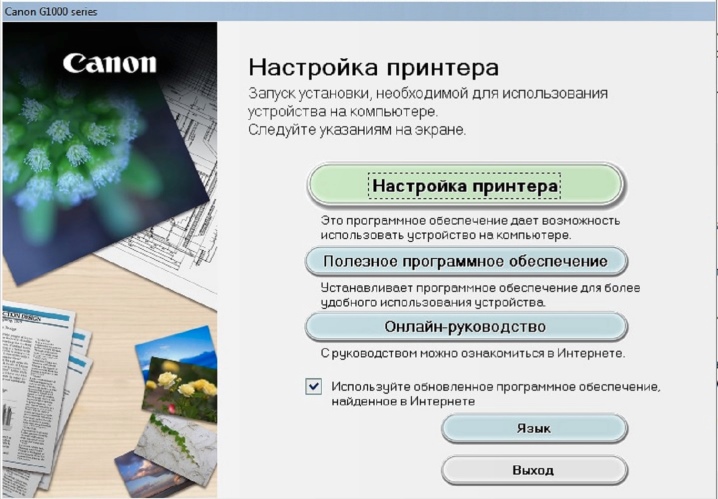
אם זה לא קורה, אתה יכול לעבור לשליטה ידנית של התהליך. כדי לעשות זאת, עבור אל הקטע "המחשב שלי". שם אתה צריך ללחוץ פעמיים על שם הדיסק.
ההתקנה מתבצעת באמצעות קבצי ההתקנה. exe, התקנה. exe, Autorun. exe.

הממשק יכול להיות כל דבר, אבל העיקרון זהה בכל המקרים. אתה רק צריך לעקוב אחר הוראות המערכת, וההתקנה תהיה מוצלחת. המשתמש מתבקש להסכים לתנאי השימוש של הדרייברים, לבחור את אופן חיבור המכשיר. עליך לציין גם את הנתיב לתיקיה שבה יותקנו הקבצים.

בלי דיסק
אם מסיבה כלשהי אין דיסק דרייבר, אתה יכול ללכת בדרך אחרת.אתה צריך ללכת לאינטרנט ולמצוא מנהלי התקנים המתאימים לדגם מסוים של המכשיר. הם מתפרסמים בדרך כלל באתר היצרן. לאחר מכן יש להוריד ולהתקין את הקבצים לפי ההוראות המצורפות. דרך אגב, ניתן להשתמש בשיטה זו גם אם אין במחשב הנייד כונן תקליטונים. (דגמים כאלה אינם נדירים כיום).

אפשרות נוספת לאיתור והתקנה של מנהלי התקנים היא להשתמש בעדכון מערכת. במקרה זה, אתה צריך:
- ב"לוח הבקרה" מצא את "מנהל ההתקנים";
- פתח את הקטע "מדפסות";
- מצא את השם של דגם ספציפי ברשימה;
- לחץ לחיצה ימנית על שם המכשיר שנמצא ובחר "עדכן מנהלי התקנים";
- לחץ על "חיפוש אוטומטי";
- בצע את כל ההוראות המופיעות על המסך.

התאמה אישית
כדי להדפיס כל מסמך, עליך להגדיר את הטכניקה. התהליך די פשוט - המשתמש חייב:
- ב"לוח הבקרה" מצא את הסעיף "התקנים ומדפסות";
- מצא את הדגם שלך ברשימה שמופיעה ולחץ באמצעות לחצן העכבר הימני על שמו;
- בחר את הפריט "הגדרות הדפסה";
- הגדר את הפרמטרים הנדרשים (גודל גיליונות, כיוון שלהם, מספר עותקים וכו');
- לחץ על "החל".

בעיות אפשריות
אם אתה הולך להדפיס משהו, אבל המחשב הנייד לא רואה את המדפסת, אל תיבהל. אתה צריך להבין בשלווה את הסיבה לבעיה. ייתכן ששם הרכב שגוי. אם מכשיר הדפסה אחר היה מחובר בעבר למחשב הנייד, ייתכן שהנתונים הקשורים אליו נשארו בהגדרות. כדי להדפיס מסמכים דרך מכשיר חדש, אתה רק צריך לציין את שמו במערכת ההפעלה ולבצע את ההגדרות המתאימות.

אם המדפסת מסרבת לעבוד, בדוק אם יש בה נייר, אם יש מספיק דיו וטונר. עם זאת, המכשיר עצמו אמור ליידע אותך במקרה של מחסור ברכיבים מסוימים. לדוגמה, זה יכול להיות התראה בתצוגה או אור מהבהב.
בסרטון הבא תוכלו ללמוד עוד על מדפסת Canon PIXMA MG2440 וללמוד על כל המורכבויות של חיבור המדפסת למחשב נייד.













התגובה נשלחה בהצלחה.